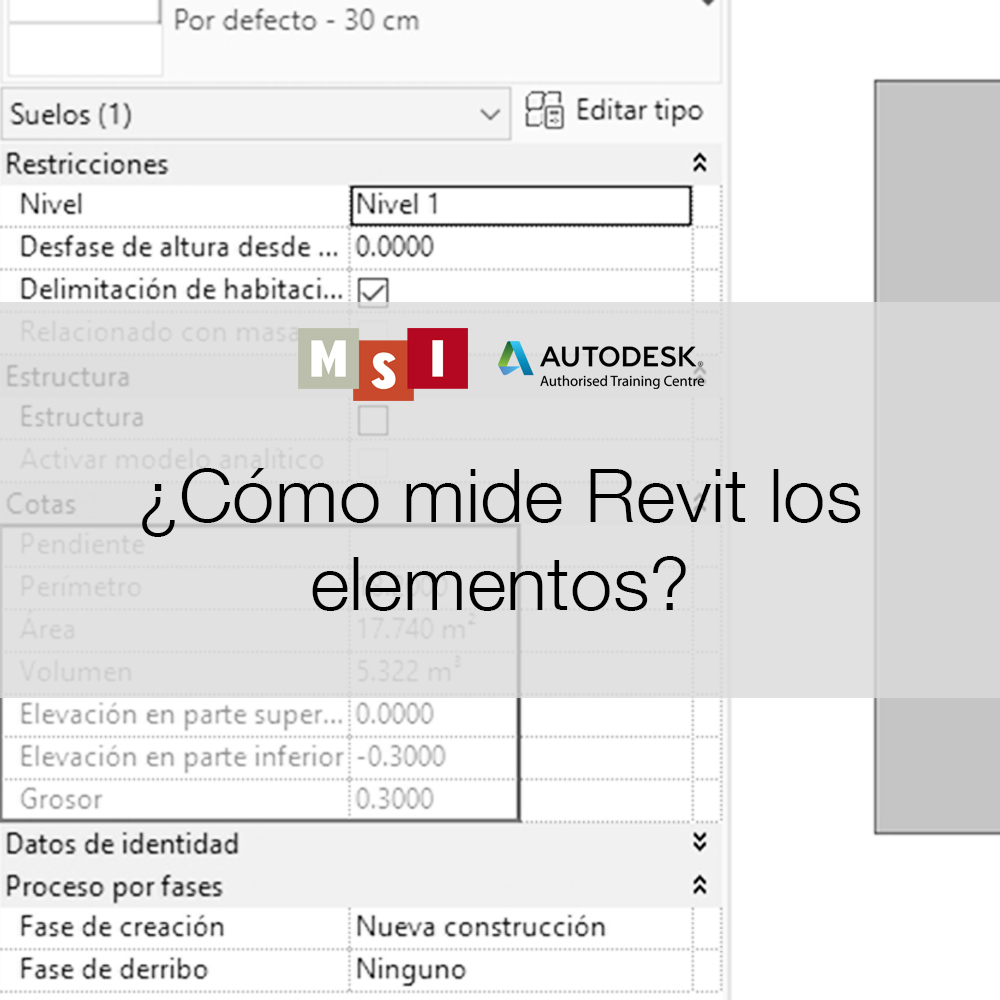Para poder saber si lo que estamos midiendo de nuestro modelo Revit es correcto, debemos antes saber cómo Revit considera cada elemento y cómo los mide. Entonces, sabremos con criterio, si admitimos la medición de Revit o no para nuestro presupuesto. Introducción Muchas son las ocasiones en las que hemos comentado que podemos obtener mediciones… Seguir leyendo ¿Cómo mide Revit los elementos?
Etiqueta: 5d bim
¿Cómo configurar una matriz de desarrollo?
Suele ser bastante molesto tener que modificar el trabajo hecho hace semanas, por algún motivo que podríamos haber tenido en cuenta desde un inicio. Esto es lo que suele pasar muchas veces cuando tenemos que sacar un presupuesto de nuestro modelo BIM, ya sea porque externalizamos los presupuestos a otro despacho y no hacen el… Seguir leyendo ¿Cómo configurar una matriz de desarrollo?